

|
50mDEMSML
|
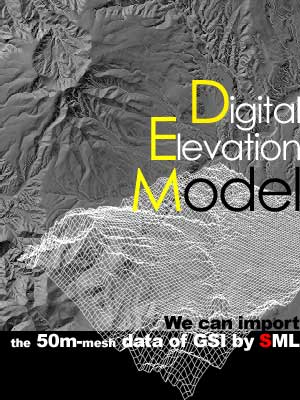
|
読み込むことができます。 ここでは国土地理院の 50m メッシュ標高データを、SML で読み込む方法について解説します。 (このバージョンは ver.3.0 ですが、もっと新しい SML もあります) ver3.0 では自動的にジオリファレンスが付加され、海域の扱い方によって2種類のSMLを用意してあります。 TNTlite でも利用可能です!!  最新 50m メッシュ DEM コンバータ 最新 50m メッシュ DEM コンバータ 250m メッシュ DEM のコンバータ 250m メッシュ DEM のコンバータ |
|
本ページ作成時の環境は Windows Me(TNTmips 6.5)
|
| このページ内の 目 次 |
| ①ダウンロード |
②使用方法 |
③2つのSMLの違い |
|
|
|
|
|
| 2001.6.29更新 |

|